 Windows
Windows Windows
 Windows
Windows 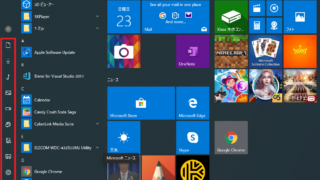 Windows
Windows Windows 10 のスタートメニューに配置するフォルダーを変更(追加・削除)するための設定方法
スタートメニューに表示するフォルダーを変更する設定は、2通りあります。今から1個目に紹介する設定方法が早くて、簡単ですので、基本的に設定する方法は1個目として覚えておいてください。2個目の設定方法については、スタートメニューにフォルダーが1個もない場合に、設定するための方法になります。
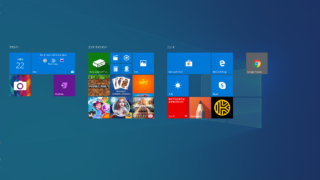 Windows
Windows Windows 10でWindows 8/8.1のように全画面のスタートメニューの表示に変更する方法
今回はWindows 10 のスタートメニューをWindows 8/8.1のように全画面表示にする設定を紹介します。
Windows 8/8.1からWindows 10にパソコンを買い替えた方は、スタートメニューが全画面の方が親しみがあるかもしれません。また、Windows 7 からパソコンを買い替えた方も試しに使ってみると全画面がしっくりくるという方もいるでしょう。
 Windows
Windows ショートカットはもう古い?クイックアクセスでよく使うフォルダに素早くアクセス
クイックアクセスにピン留めされているファイル・フォルダーはパスが変更になっても問題なく開くことが可能です。
 Windows
Windows Windows 7 がサポート終了したけど、そのまま使うと何がいけないの?
初めに結論から書きますと、極論としてはWindows 7のパソコンを使い続けることはできます。ただ、セキュリティ的に問題あるし、今後使っていく上でWindows 7を提供しているMicrosoftはもちろん、他メーカーのソフトもサポートがなくなるため、Windows 7のパソコンを使い続けることはおすすめしません。
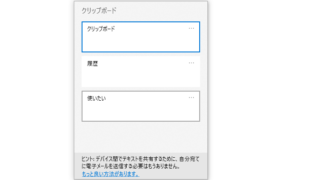 Windows
Windows クリップボードの履歴からWindows 10 で文字や画像を貼り付けたい!設定アプリとレジストリでの設定方法も紹介します。
クリップボードの履歴を残す機能があると何が便利かというと基本的にコピーした時にクリップボードにある文字や画像は1種類だけですが、履歴を残すことにより、2回前にコピーした、3回前にコピーした文字や画像を選択して貼り付けることができるようになるのです。
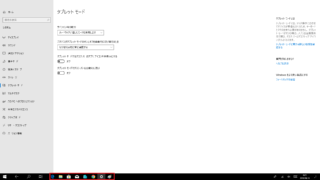 Windows
Windows Windows 10 のタブレットモードでタスクバーを表示する。さらに、PC同様にアプリアイコンを表示する設定方法とレジストリからの設定方法も紹介します。
Windows 10 でタブレットモードにした時にタスクバーが表示されない。PC同様に起動しているアプリアイコンも表示したい。そのような方向けに設定方法を紹介します。紹介する設定は2つです。紹介する設定項目名は、[タブレットモードでタスクバーを自動的に隠す] と [タブレットモードではタスクバーのアプリアイコンを非表示にする]です。
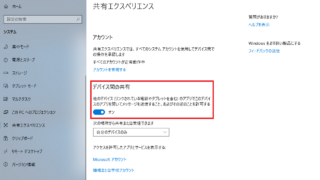 Windows
Windows Windows 10の[デバイス間の共有]をオフにする(共有しない)。レジストリでの設定方法も紹介します。
 Windows
Windows Windows 10の[ときどきスタートメニューにおすすめのアプリを表示する]をオフにする(非表示にする)。レジストリでの設定方法も紹介します。
Windows 10 のスタートメニューにインストールした覚えのないアプリケーションが表示される。インストールしたアプリケーション以外はスタートメニューに表示したくない。そんなときには、[ときどきスタートメニューにおすすめを表示する]の設定をオフにすることで解決します。
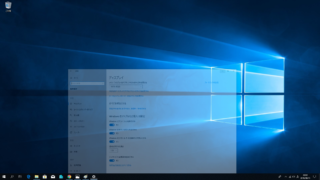 Windows
Windows Windows 10の[Windows にアニメーションを表示する]をオフにする(非表示にする)。レジストリでの設定方法も紹介します。
最小化したり閉じたりするときにビヨ~ンとアニメーションが表示されます。「パソコンに無駄な処理をさせたくない」、「アプリやエクスプローラーがパッと表示されてほしい」と思っている方。そんなときには、[Windows にアニメーションを表示する]の設定をオフにすることで解決します。